sai是一款深受不少用户所喜爱的绘画软件,在这里我们可以调节线条的粗细以及形状。例如两头细中间粗、一头粗一头细等,从而帮助我们绘制出各种各样的图画,下面就一起来看看具
sai是一款深受不少用户所喜爱的绘画软件,在这里我们可以调节线条的粗细以及形状。例如两头细中间粗、一头粗一头细等,从而帮助我们绘制出各种各样的图画,下面就一起来看看具体的设置方法吧!
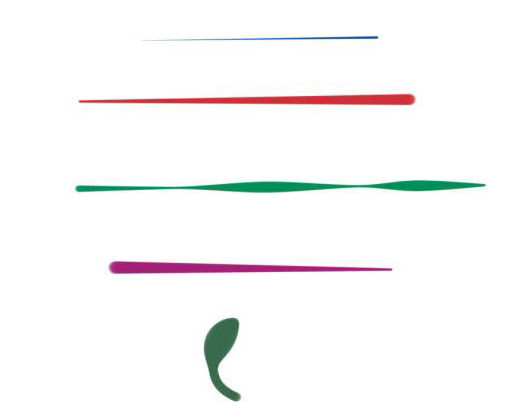
SAI线条宽度更改步骤分享
1、先新建一个钢笔层,我们需要在钢笔层中操作的。
2、如下图所示,点击图标,新建钢笔层。

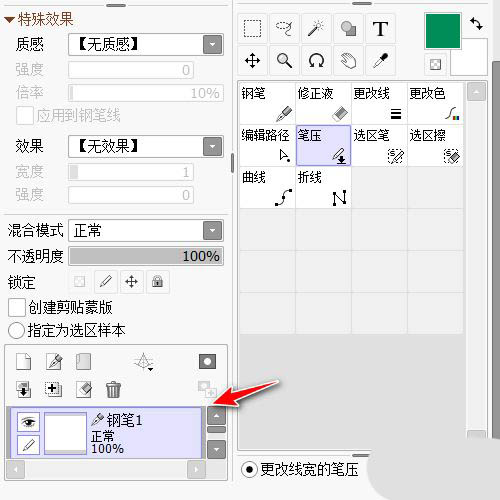
3、在工具栏中,点击:折线;调出折线工具。
4、然后,在画布中画出一条线条。此时的线条是正常形状的。
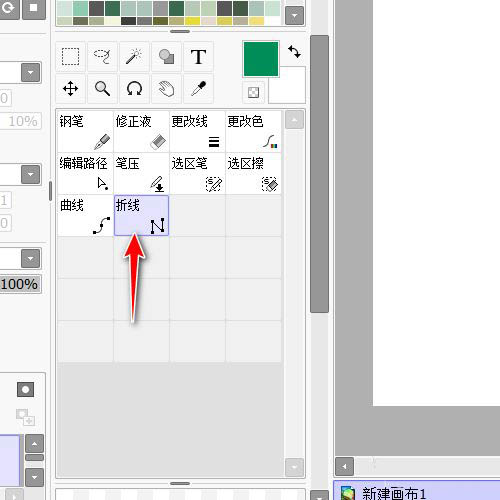
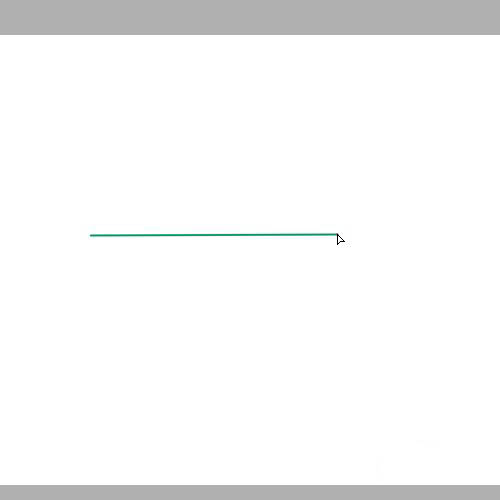
5、接下来改变线条形状,制作成一头大一头小的形状。
6、那么,我们就要在工具栏中选中:笔压;调出笔压工具。
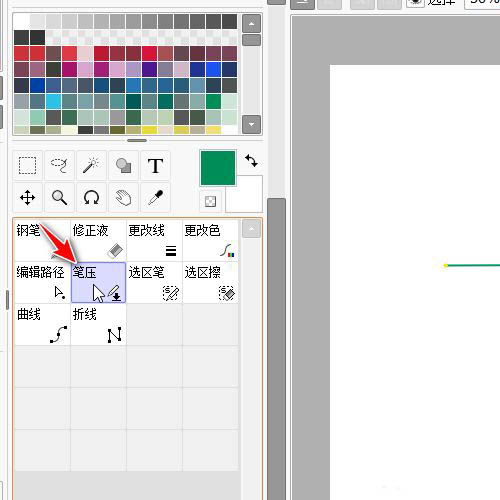
7、鼠标点击画布中的线条,此时线条两端显示出锚点。
8、然后,鼠标点住其中一个锚点,拖拉,向右拉放大线条,向左拉就能缩小线条。
9、鼠标拉动的同时在线条的右上方即时显示放大或缩小的数值。
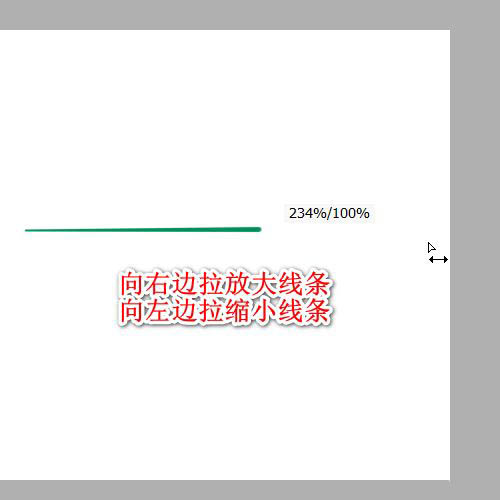

10、在本例中把线条右端放大。
11、操作完成后,切换回移动工具;那么,一头大一头小的线 条即制作完成。

所谓积少成多,学会了以上的内容,你离大神的距离又近了一步,想要获取更多的教程信息就快来关注IEFans软件教程专区
